Upute za uporabu aplikacije Keynote za Mac
- Dobro došli
-
- Prezentirajte na svojem računalu Mac
- Prezentiranje na zasebnom zaslonu
- Prezentiranje na Macu putem interneta
- Korištenje daljinskog upravljača
- Reprodukcija slideshowa s više prezentera
- Prezentacije koje se samostalno reproduciraju ili interaktivne prezentacije
- Dodavanje i prikaz bilješki prezentera
- Isprobajte na svojem Mac računalu
- Snimanje prezentacija
-
- Upotreba iCloud Drivea s aplikacijom Keynote
- Eksportiranje u PowerPoint ili drugi format datoteke
- Smanjenje veličine datoteke prezentacije
- Spremanje velike prezentacije kao datoteke u paketu
- Vraćanje ranije verzije prezentacije
- Pomicanje prezentacije
- Brisanje prezentacije
- Zaštita prezentacije lozinkom
- Zaključavanje prezentacije
- Izrada i upravljanje prilagođenim temama
- Copyright

Dodavanje odraza ili sjene u aplikaciji Keynote na Macu
Možete dodati odsjaj i sjenu slikama, oblicima, tekstualnim okvirima, linijama, strelicama i videozapisima.
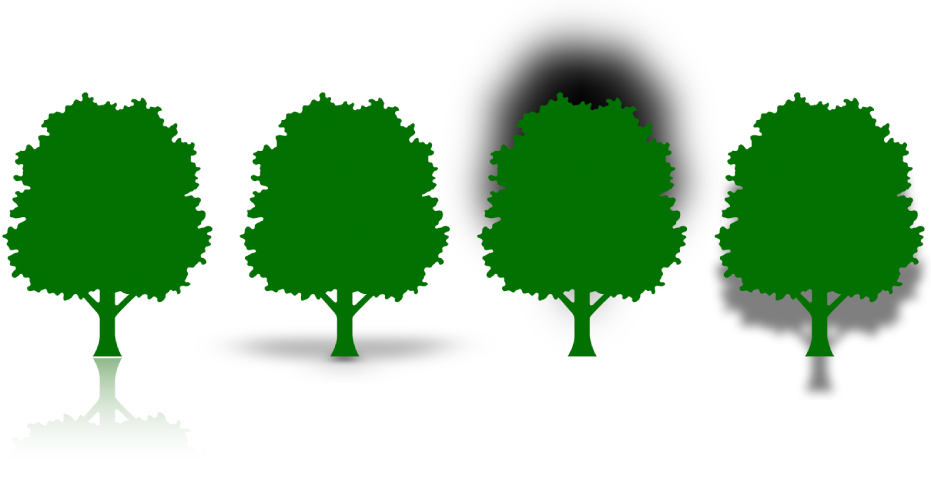
Dodavanje odsjaja
Kliknite za odabir objekta ili odaberite više objekata.
U
 rubnom stupcu Formatiraj kliknite karticu Stil.
rubnom stupcu Formatiraj kliknite karticu Stil.Odaberite potvrdnu kućicu Odsjaj, zatim povucite kliznik kako biste povećali ili smanjili vidljivost odsjaja.
Dodavanje sjene
Kliknite za odabir objekta ili odaberite više objekata.
Za dodavanje sjene grafikonu pogledajte Promjena izgleda crta, klinova i drugog u aplikaciji Keynote na Macu.
U
 rubnom stupcu Formatiraj kliknite karticu Stil.
rubnom stupcu Formatiraj kliknite karticu Stil.Kliknite na strelicu za otkrivanje pored Sjena pa kliknite na skočni izbornik i zatim odaberite vrstu sjene:
Ispuštena sjena: Objekt djeluje kao da lebdi iznad slajda.
Sjena kontakta: Objekt djeluje kao da stoji na slajdu.
Zakrivljena sjena: Objekt djeluje kao da su njegovi rubovi savijeni.
Za izmjenu izgleda sjene, podesite bilo što od sljedećeg:
Zamagljenje: Mekoća rubova sjene.
Otklon: Udaljenost između sjene i objekta ili teksta.
Kut: Kut sjene.
Perspektiva: Kut izvora svjetlosti kod sjene kontakta.